win7如何添加打印机 win7添加打印机的方法和步骤
win7如何添加打印机?打印机通过usb接口连接到电脑,但是发现电脑上没有显示当前这个打印机,打印机也就没办法工作,那么该怎么办呢,其实连接了过后还需要在电脑上扫描并识别出当前打印机这个设备,需要玩家去设置,接下来就告诉大家该怎么添加。
win7添加打印机的方法和步骤
1、点击桌面开始按钮,找到设备和打印机,并点击
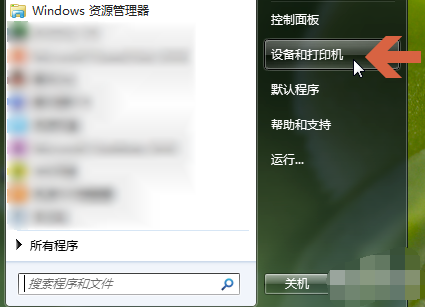
2、点击打印机上方的添加打印机。
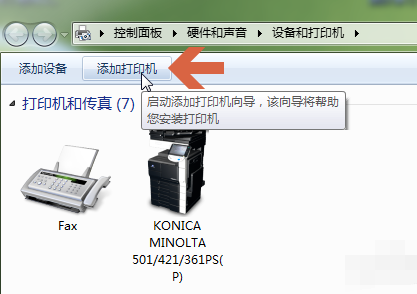
3、选择添加网络、无线或Bluetoth打印机。
4、此时,系统将自动在网络上搜索联网打印机,并列出搜索结果。在搜索结果中点击要添加的打印机型号,点击下一步按钮。

5、点击后,如果打印机的驱动程序预装在计算机中,打印机安装的提示将弹出。按提示操作。
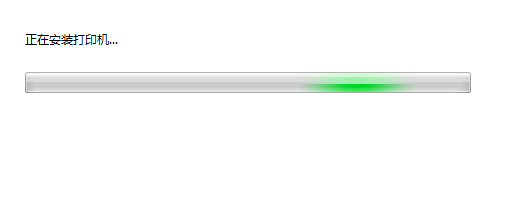
6、如果计算机中没有打印机驱动程序,打印机驱动程序界面将弹出。在此界面中,您可以点击左侧的制造商名称,然后在右侧的打印机列表中找到相应的打印机型号。
如果我们有机的驱动光盘,可点击从磁盘安装按钮,在光盘中安装打印机驱动。
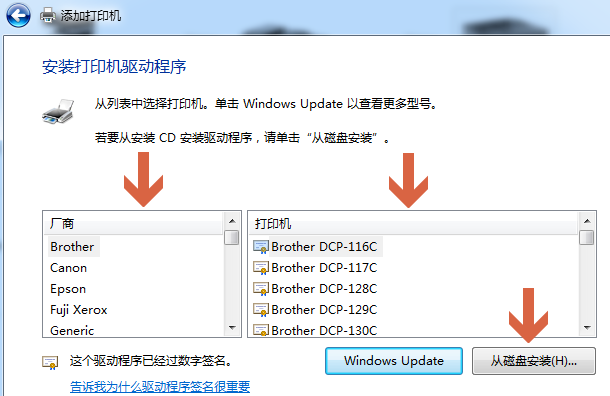
7、如果没有驱动光盘,也可以在网上百度搜索相应打印机型号的驱动程序,下载后双击安装。

8、驱动程序的安装相对简单。双击打开安装文件后,按提示操作。
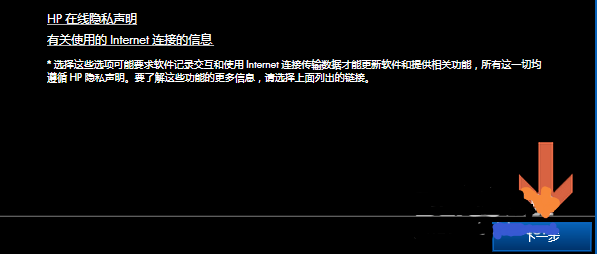
9、安装驱动程序后,win7系统会提示是否共享打印机,是否设置为默认打印机,我们可以根据需要设置。

热门服务推荐
热门问答
-
如何添加打印机到电脑 添加打印机到电脑的方法 答
新买的打印机,如果没有连接电脑,是不能直接打印的,那么如何将电脑添加到打印机呢?(那么打印机怎么共享呢?) 1.点击电脑中的开始,找到设备和打印机。 2.在弹出

-
未指定打印机如何添加 答
在 Windows 操作系统中,添加未指定的打印机可以按照以下步骤进行: 1. 点击“开始”菜单,选择“控制面板”。 2. 在控制面板中,找到“设备和打印机”选项,点击进入。 3. 在设备和打印机窗口中,点击“添加打印机”按钮。 4. 系统会自动搜索可用的打印机,如果没有找到你的打印机,点击“我需要的打印机不在列表中”。 5. 在添加打印机向导中,选择“使用 TCP/IP 地址或主机名添加打印机”

-
win7一键添加摄像头 答
在 Windows 7 中,你可以通过以下步骤一键添加摄像头: 1. 将摄像头连接到计算机的 USB 接口。 2. 等待 Windows 7 自动检测并安装摄像头驱动程序。如果 Windows 7 无法自动安装驱动程序,你可以从摄像头制造商的网站上下载并安装最新的驱动程序。 3. 打开“设备管理器”。你可以通过按下“Windows + R”键,在“运行”对话框中输入“devmgmt.msc”来打开
新人礼遇,下单最高立减100元
00
:00
后结束


 推荐
推荐
 推荐
推荐





